Ako môžete resetovať MyFitnessPal
Rôzne / / April 05, 2023
Aplikácia pre smartfóny a webová stránka s názvom MyFitnessPal vedú záznamy o strave a fyzickej aktivite. Na podporu dodržiavania cieľov v oblasti fitness a výživy aplikácia zahŕňa aspekty hry. Používatelia môžu buď manuálne vyhľadávať živiny v rozsiahlej už existujúcej databáze aplikácie alebo skenovať čiarové kódy rôznych potravinových produktov, aby mali prehľad o ich príjme. 14 miliónov rôznych potravín je dostupných cez MyFitnessPal, ktorý tiež poskytuje metriky na sledovanie kalórií a aktivity. Intuitívne stravovanie nahradilo módne diéty, pretože podporuje pozitívny postoj k jedlu založený na potrebách a pocitoch. Mnohí z nás spájajú túto prax s fitness sledovačmi, ako je MyFitnessPal, aby získali holistický pohľad na naše zdravie. Ak sa však zmenia stravovacie návyky, môže byť potrebné obnoviť údaje aplikácie. Takže, ak hľadáte tipy na to isté, prinášame vám užitočného sprievodcu, ktorý vás naučí, ako resetovať MyFitnessPal a odstrániť všetky záznamy z MyFitnessPal. Dozviete sa tiež, ako resetovať históriu jedla na MyFitnessPal a resetovať svoje ciele na MyFitnessPal.

Obsah
- Ako môžete resetovať MyFitnessPal
- Je MyFitnessPal presný?
- Má MyFitnessPal účet za cvičenie?
- Ako odstránite všetky záznamy z MyFitnessPal?
- Môžete odstrániť účet MyFitnessPal?
- Môžete začať odznova na MyFitnessPal?
- Ako môžete resetovať MyFitnessPal?
- Ako resetujete históriu jedla na MyFitnessPal?
- Ako resetujete počítadlo MyFitnessPal?
- Ako resetujete svoje ciele na MyFitnessPal?
- Ako resetujete dátum začiatku na MyFitnessPal?
Ako môžete resetovať MyFitnessPal
Údaje, ktoré ste sa prihlásili do svojho účtu cez MyFitnessPal, nemôžete vymazať, pretože chýba možnosť obnovenia údajov. Na MyFitnessPal máte dve ďalšie alternatívy ako reset, ak chcete vytvoriť nové ciele. Máte dve možnosti na sledovanie vášho nedávneho pokroku: buď Deaktivovať váš účet a začnite odznova alebo aktualizujte svoj profil tak, aby obsahoval vaše najnovšie osobné údaje a ciele v oblasti fitness. V tomto článku sa dozviete, ako resetovať MyFitnessPal a odstrániť všetky záznamy z MyFitnessPal. Pokračujte v čítaní, aby ste sa o tom dozvedeli podrobnejšie.
Je MyFitnessPal presný?
V závislosti od vašich fyzických detailov a diétnych cieľov, MyFitnessPal môže byť dosť presné. Diétna analýza MyFitnessPal je presná a účinná na určenie celkovej spotreby kalórií, makroživín, cukru a obsahu vlákniny. Pri určovaní príjmu cholesterolu a soli je však neúčinný.
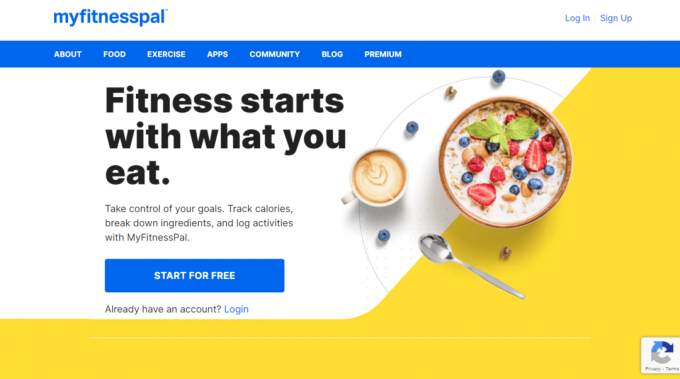
Má MyFitnessPal účet za cvičenie?
Áno, MyFitnessPal počíta s cvičením. Svoje jedlá a aktivity musíte zaznamenávať do Denníky jedla a cvičenia ako počas dňa konzumujete jedlo a cvičíte. MyFitnessPal určí, koľko kalórií ste doteraz zjedli za deň a koľko kalórií ste spálili cvičením. Tiež vám povie, koľko kalórií vám ešte zostáva zjesť.
Ako odstránite všetky záznamy z MyFitnessPal?
Takto môžete odstrániť položky z MyFitnessPal:
Metóda 1: Prostredníctvom webovej stránky MyFitnessPal
1. Navštíviť MyFitnessPal Prihláste sa stránke vo vašom prehliadači.
2. Zadajte svoje e-mailovú adresu a heslo do PRIHLÁSIŤ SA na váš účet.

3. Ak chcete získať prístup k denníku jedla, kliknite na JEDLO kartu zhora.

4. Ak chcete odstrániť záznam z denníka, kliknite na mínus červená ikona vedľa požadovaný záznam.

Prečítajte si tiež: Ako odstrániť správy na Instagrame z oboch strán
Metóda 2: Prostredníctvom mobilnej aplikácie MyFitnessPal
1. Spustite MyFitnessPal aplikáciu na vašom Android alebo iOS zariadenie.
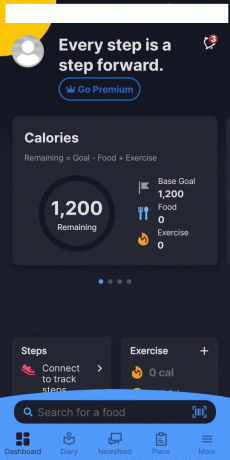
2. Klepnite na Denník kartu zo spodnej lišty.

3. Potom klepnite a podržte zadanie požadovanej potraviny.
4. Klepnite na Odstrániť položku z vyskakovacieho okna, aby ste odstránili zadanie jedla.

Môžete odstrániť účet MyFitnessPal?
Áno, môžete odstrániť účet MyFitnessPal. Budete musieť navigovať do Sekcia Nastavenia na svojom účte MyFitnessPal a použite Zmazať účet možnosť zbaviť sa účtu.
Môžete začať odznova na MyFitnessPal?
Nie, nemôžete obnoviť MyFitnessPal, ale môžete aktualizujte svoje údaje alebo odstráňte svoj účet namiesto toho. Váš počiatočný dátum, hmotnosť a ciele je možné resetovať, pretože toto je odporúčaná alternatíva. Prípadne môžete deaktivovať svoj účet a začať odznova, ale tým zničíte všetky svoje informácie a budete musieť vybrať nové používateľské meno.
Ako môžete resetovať MyFitnessPal?
Funkcia obnovenia údajov pre softvér zatiaľ nie je dostupná. Prípadne môžete deaktivovať svoj účet a začať odznova, ale zničíte tým všetky svoje informácie a prinútite vás vybrať si nové používateľské meno. Jednoduchšia alternatíva je resetovanie hmotnosti, diétny cieľ atď. Postup:
1. PRIHLÁSIŤ SA tvojmu Účet MyFitnessPal s požadovanými povereniami.
2. Kliknite na Môj domov > Nastavenia.
3. Kliknite na Aktualizujte profil stravy/fitnes.

4. Zadajte nová počiatočná hmotnosť a cieľová váha.
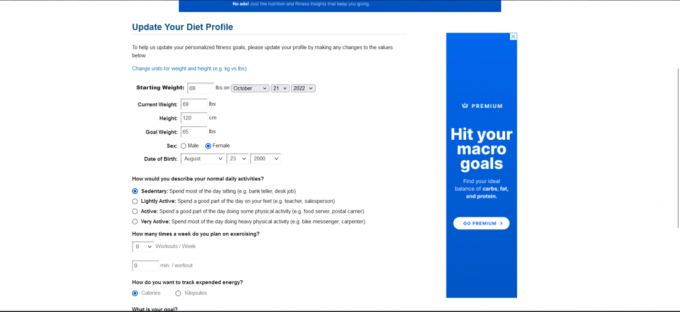
5. Klikni na Aktualizovať profil možnosť na konci stránky.

Poznámka: Proces zmeny alebo aktualizácie vašej stravy/cieľa je podobný aj v aplikácii MyFitnessPal pre Android a iOS.
Prečítajte si tiež: Ako resetovať stránku Instagram Explore
Ako resetujete históriu jedla na MyFitnessPal?
Neexistuje žiadny konkrétny spôsob, ako obnoviť históriu jedla na MyFitnessPal. Môžeš vymazať jedlá a pridať novétie alebo môžete jednoducho upraviť svoje jedlá. Tu je návod, ako upraviť jedlo:
Poznámka: Úprava jedla je dostupná iba v aplikácii MyFitnessPal a nie na webovej stránke.
1. Otvor MyFitnessPal aplikáciu v telefóne.
2. Klepnite na ikona hamburgeru zo spodnej lišty.
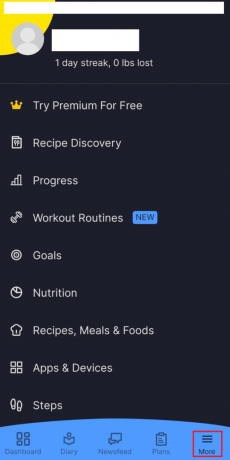
3. Klepnite na Recepty, jedlá a jedlá.

4. Potom klepnite na JEDLÁ tab.

5. Klepnite na požadované jedlo chcete zmeniť.

6. Klepnite na ikona s tromi bodkami z pravého horného rohu.

7. Klepnite na Upraviť jedlo.

8. Klepnite na ikonu ikona plus > ikona ceruzky.
9. Potom klepnite na ikona koša zhora po výbere požadované položky sa chcete zbaviť.
10. Klepnite na Uložiť.

Prečítajte si tiež: Ako môžete resetovať dlaždicu
Ako resetujete počítadlo MyFitnessPal?
Počítadlo v MyFitnessPal je základným motivačným nástrojom. Môže to byť nepresné z dôvodu neefektívnosti aplikácie alebo nedostatočného prihlásenia každý deň. Našťastie je ľahké vynulovať počítadlo. Tu je návod, ako resetovať počítadlo MyFitnessPal:
Poznámka: Pred vykonaním ďalších krokov sa uistite, že ste prihlásení do svojho účtu MyFitnessPal.
1. Prejdite na Žiadosť o vynulovanie počítadla prihlásenia do MyFitnessPal stránku.
2. Zadajte požadovaný počet dní myslíš, že je to presné.
3. Kliknite na Predložiť na okamžité vynulovanie počítadla.

Poznámka: Ak sa aspoň raz denne neprihlásite na web alebo do aplikácie, počítadlo sa vynuluje. Keď sa prihlásite do aplikácie, musí byť aktívne internetové pripojenie, aby bolo prihlásenie platné.
Ako resetujete svoje ciele na MyFitnessPal?
Resetovanie cieľov na MyFitnessPal znamená jednoducho zmena alebo aktualizácia nových cieľov vo svojom účte prostredníctvom webovej stránky alebo aplikácie. Postup aktualizácie cieľov je podobný postupu pri zmene hmotnosti, ako je uvedené vyššie. Tu je návod, ako zmeniť alebo aktualizovať ciele na MyFitnessPal:
1. Navštíviť Účet MyFitnessPal vo vašom prehliadači.
2. Kliknite na Môj domov > Nastavenia > Aktualizovať profil diéty/fitnes.
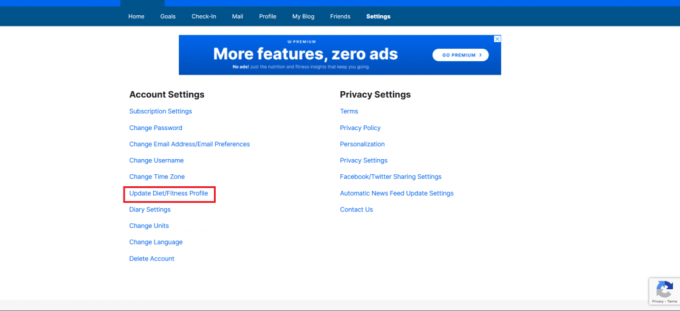
3. Vyberte požadovaná cieľová hmotnosť z Čo je tvojecieľ? lúka.
4. Potom kliknite na Aktualizovať profil aby ste si stanovili svoj nový cieľ.
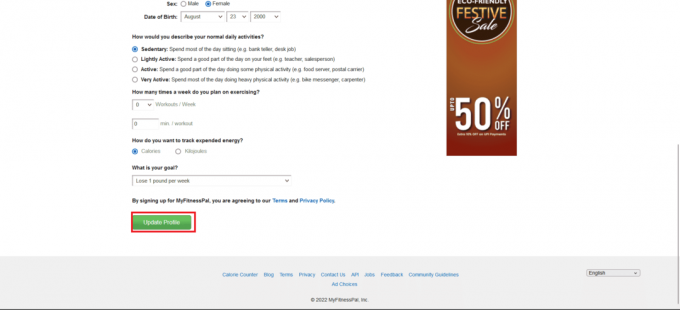
Prečítajte si tiež: 10 najlepších aplikácií pre fitness a cvičenie pre Android (2022)
Ako resetujete dátum začiatku na MyFitnessPal?
Obnovenie počiatočného dátumu na MyFitnessPal je jednoduché. Postup je podobný ako pri aktualizácii jedálnička/cieľa vo vašom účte. Tu je návod, ako obnoviť dátum začiatku na MyFitnessPal:
1. Prejdite do svojho Účet MyFitnessPal a kliknite na Môj domov > Nastavenia > Aktualizovať diétu/fitnesProfil.
2. Nastaviť Počiatočná hmotnosť s pomocou daného rozbaľovacie polia dátumu.

3. Kliknite na Aktualizovať profil.
Odporúčané:
- Ako nájsť prihlasovacie meno a heslo Tinder
- Ako obnoviť odstránený koncept v Gmaile
- Ako obnoviť svoj účet na Instagrame
- Top 5 najlepších doplnkov Kodi pre fitness a cvičenie
Dúfame, že ste sa naučili, ako na to resetujte MyFitnessPal a resetujte svoje ciele na MyFitnessPal. Neváhajte nás kontaktovať so svojimi otázkami a návrhmi prostredníctvom sekcie komentárov nižšie. Dajte nám tiež vedieť, o čom sa chcete dozvedieť ďalej.

Pete Mitchell
Pete je vedúcim spisovateľom v TechCult. Pete miluje všetky veci technológie a je tiež zanieteným domácim majstrom. Má desaťročné skúsenosti s písaním návodov, funkcií a technologických príručiek na internete.



